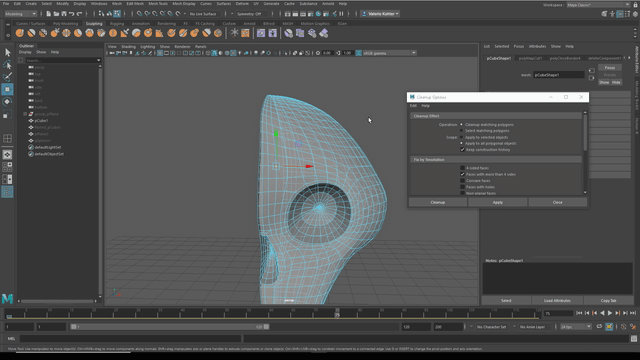Nel nostro progetto saremo finalmente arrivati al punto di poter finalmente definire il modello tridimensionale, arrivando così a creare una base definitiva, ma così facendo non arriveremo a ottenere un Polygon privo di imperfezioni. Tutt’altro, la strada è districata di problematiche che dovremo necessariamente risolvere. Dopotutto, se non sistemiamo questi problemi adesso, figuriamoci quando dovremo far conto a svariate copie dello stesso errore! Mettiamoci quindi a guardare con attenzione tutti gli Edge e i Vertex del buon Polygon, perché avremo da fare!
Introduzione al Cleanup Options
Nella nostra osservazione al modello avremo notato qualcosa di strano? Succederà a tutti, molte volte non riusciremo a vedere un problema all’interno del nostro progetto… Ma se c’è una mente che sa cosa c’è che non va in un modello, quella è Maya! Il programma ha infatti in dotazione delle opzioni che ci consentiranno di individuare precisamente tutte le imperfezioni di un determinato modello e, una volta trovate, anche di sistemarle! Questo strumento, noto anche come Cleanup Options, si troverà all’interno della sezione del Mesh, sempre visibile in alto: entriamoci e guardiamo tutte le opzioni a nostra disposizione.
Analizziamo il Cleanup Effect
Guardiamo pian piano tutte le opzioni, senza fretta: avremo anzitutto il Cleanup Effect, che sarà essenzialmente il metodo di pulizia del Cleanup Options. All’interno di Operation, per dire, avremo la possibilità di farci indicare le problematiche rilevate da Maya o, in alternativa, di Cleanup i relativi Poligon; per pulirli, per correggerli direttamente senza che possano incorrere altri errori dalla nostra parte. Avremo anche l’opportunità di direzionare l’analisi di Maya, che avrà così modo di indicarci gli errori non solo su tutti i poligoni del nostro progetto, ma anche su un Polygon specifico; quest’ultima opzione, beninteso, servirà maggiormente quando il progetto avrà svariati modelli tridimensionali da tener sott’occhio, forzando chiunque volesse sistemare i Polygon a concentrarsi man mano sui singoli modelli. Il Keep construction history, infine, servirà nella maggioranza delle situazioni, in quanto sarà la base per ogni ripensamento, garantendoci di tornare indietro nelle azioni del Cleanup Tool.
Individuiamo le lacune nella geometria del Polygon
Arrivati a questo punto possiamo passare alla sezione successiva del Cleanup Options, una serie di opzioni che ci daranno modo di individuare con precisione tutte le forme del nostro modello tridimensionale. In questa lista, infatti, c’è la sezione del Fix by Tesselation, che ci consentirà di selezionare anche i dettagli delle facce. Per esempio, avremo la possibilità di concentrarci sulle facce a quattro lati o, allo stesso modo, anche sulle facce anomale, che saranno legate da più di quattro Edge. Avremo anche le facce concave, le facce con dei buchi veri e propri e altro ancora. Nonostante le apparenze, le impostazioni del Fix by Tesselation si riveleranno fondamentali nel corso della nostra progettazione; soprattutto prima di duplicare o definire un modello che, al suo interno, potrebbe contenere delle facce imperfette. La perfezione a livello geometrico sarà dopotutto importante per evitare problematiche successive, soprattutto quando dovremo lavorare con gli strumenti avanzati. In questo modo, insomma, avremo sempre la possibilità di rimediare ai nostri errori, che non saranno mai irrisolvibili.
Vediamo la sezione del Remove Geometry
Tra tutte le sezioni visibili del Cleanup Options, il Remove Geometry è sicuramente quello più difficile da sostenere. Se c’è una cosa che dà fastidio all’intera progettazione, infatti, è una Face che non è stata fissata al meglio sul modello tridimensionale, o dei Vertex che vengono condivisi da troppi Edge in contemporanea. Tutte queste minuzie, dimenticabili o meno, non saranno un problema finché riusciremo a gestire l’intera lista del Remove Geometry. Dopotutto, le varie opzioni sono autoesplicative: il Lamina faces, per esempio, si riferisce a tutte quelle facce che condividono tutti i lati. Cosa vuol dire? In essenza, quello che succede generalmente è che si viene a creare una Lamina faces ogni volta che viene duplicata una certa faccia, lasciata successivamente a riposare al di sopra della sua copia originale. In questi casi specifici, infatti, entrambe le facce condivideranno gli stessi Vertex e, in altri casi, anche gli stessi Edge; una situazione che andrà irrimediabilmente a rovinare la stabilità del modello, ovviamente.
Subito dopo, invece, troviamo il Nonmanifold geometry, che è invece la base portante di ogni modello tridimensionale. Per individuare l’errore nella struttura, in realtà, avremo svariati indicatori a nostra disposizione. Il Manifold geometry diventa negativo quando 3 o più facce condividono lo stesso Edge, quando due o più Face condividono lo stesso Vertex e, infine, quando due o più facce adiacenti hanno delle direzioni opposte. In questo caso, selezionare il Nonmanifold geometry (con l’impostazione fissata su Normals e Geometry) ci garantirà di trovare tutti questi errori, sistemandoli man mano nel progetto. Infine, le opzioni dell’Edges with zero length, del Faces with zero geometry area e del Faces with zero map area servono perlopiù a quello che viene indicato: individuare i lati o le facce con una lunghezza o un’area di diffusione pressoché nulla. In quest’ultimo caso il Cleanup serve per unire gli Edges o le Faces che avrebbero invece uno spazio esiguo nel modello tridimensionale.